i Excel.Du kan bruke tekstfunksjonen til å raskt endre store bokstaver (små bokstaver, store bokstaver eller riktige bokstaver) i tekst i en celle.
Her er eksempler på hver situasjon:
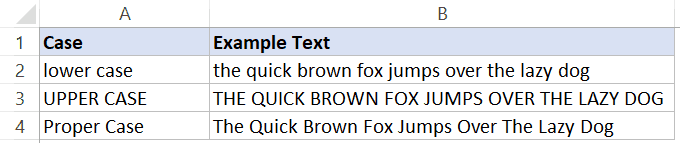
Innhold
Excel RIKTIG Funksjon - Oversikt
PROPER-funksjonen er en av mange tekstfunksjoner i Excel.
Hva gjør den?
Den tar en streng som input og returnerer en streng med den første bokstaven i alle ord med stor bokstav og alle gjenværende tegn med små bokstaver.
Når skal man bruke det?
Bruk den når du har en tekststreng og du vil skrive den første bokstaven i hvert ord i tekststrengen med stor bokstav og alle andre tegn med små bokstaver.Dette kan skje når du har navn i forskjellige formater og du ønsker å gjøre dem konsistente ved å bruke stor bokstav i for- og etternavnet.
riktig funksjonssyntaks
=PROPER(tekst)
- tekst – En tekststreng der du vil skrive den første bokstaven i hvert ord med stor bokstav.
Eksempel ved bruk av PROPER-funksjonen
Her er noen praktiske eksempler for å vise deg hvordan du bruker PROPER-funksjonen i et Excel-regneark.
Eksempel 1 - hold navnene konsekvente
Anta at du har et datasett som ser slik ut:
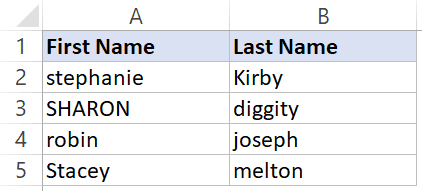
Navnene i dette datasettet er alle inkonsekvente.
Du kan bruke PROPER-funksjonen for å gjøre dem konsistente (der den første bokstaven i hvert navn er stor og resten er små).
Følgende formel kan gjøre dette:
=PROPER(A2&" "&B2)
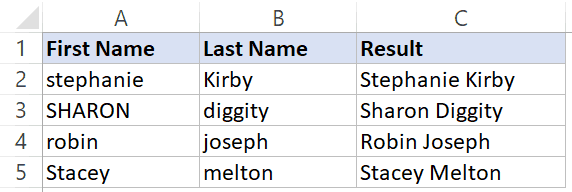
I formelen ovenfor bruker jeg &-operatoren til å legge til tekst i cellene i kolonnene A og B, og så gjør PROPER-funksjonen den kombinerte strengen konsistent.
Eksempel 2 - Gjør adressene konsistente
Akkurat som navnet kan du også bruke det for å holde adressen konsistent.
Her er et eksempel på datasett med inkonsistente adresseformater:
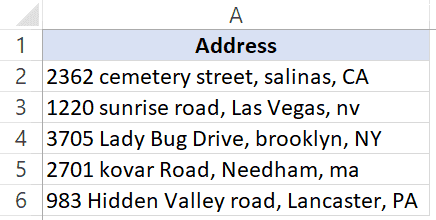
Du kan formatere alle disse adressene konsekvent ved å bruke følgende formel:
= RIKTIG (A2)
Legg merke til at denne formelen fungerer perfekt, men hvis du vil ha koder med store bokstaver (f.eks. CA, NV, NY), kan du ikke gjøre det med bare PROPER-funksjonen.
I dette tilfellet må du bruke følgende formel:
=PROPER(LEFT(A2,FIND("@",SUBSTITUTE(A2,",","@",LEN(A2)-LEN(SUBSTITUTE(A2,",",""))),1))) &RIGHT(A2,LEN(A2)-FIND("@",SUBSTITUTE(A2,",","@",LEN(A2)-LEN(SUBSTITUTE(A2,",",""))),1) )
Du kan lære hvordan denne formelen fungerer fra denne opplæringen.
PROPER-funksjonen fungerer ved å analysere ikke-teksttegn i en streng.Når den finner et ikke-teksttegn, skrives det neste tegnet med stor bokstav.Selv om dette er greit i de fleste tilfeller, kan det i noen tilfeller ikke fungere som forventet.For eksempel, hvis du bruker en formel på teksten er det bra - resultatet det vil gi deg er Det er bra.Siden den bruker store bokstaver etter ikke-teksttegn, bruker den en apostrof i dette tilfellet.
Litt nyttig informasjon om PROPER-funksjonen:
- PROPER-funksjonen påvirker bare det første tegnet i hvert ord i tekststrengen.Alle andre karakterer forblir uendret.
- Den setter den første bokstaven i et ord som følger med et ikke-teksttegn med stor bokstav.F.eks:=PROPER(hei,excel) Return Hei, Excel
- PROPER-funksjonen endrer ikke tall, spesialtegn og tegnsetting.
- Hvis du bruker et nulltegn (eller en referanse til en tom celle) vil det returnere nulltegnet.
Andre nyttige Excel-funksjoner:
- Excel FINN-funksjon: Når du vil finne en tekststreng i en annen tekststreng og finne dens posisjon, kan du bruke funksjonen FINN i Excel.Den returnerer et tall som representerer startposisjonen til strengen du fant i en annen streng.Det skiller mellom store og små bokstaver.
- Excel LOWER-funksjon: Når du vil konvertere alle store bokstaver i en tekststreng til små bokstaver, kan du bruke funksjonen Excel LOWER.Tall, spesialtegn og tegnsetting endres ikke av det.
- Excel UPPER-funksjon: Når du ønsker å konvertere alle små bokstaver i en tekststreng til store bokstaver, kan du bruke Excel UPPER-funksjonen.Tall, spesialtegn og tegnsetting endres ikke av det.
- Excel REPLACE-funksjon: Når du vil erstatte en del av en tekststreng med en annen streng, kan du bruke Excel REPLACE-funksjonen.Den returnerer en tekststreng der en del av teksten er erstattet av den angitte strengen.
- Excel SØK-funksjon: Når du vil finne en tekststreng i en annen tekststreng og finne dens posisjon, kan du bruke funksjonen Excel SEARCH.Den returnerer et tall som representerer startposisjonen til strengen du fant i en annen streng.Det skilles ikke mellom store og små bokstaver.
- Excel ERSTATT-funksjon: Excel ERSTATT-funksjonen kan brukes når du ønsker å erstatte tekst med ny spesifisert tekst i en streng.Den returnerer en tekststreng der den gamle teksten er erstattet av den nye teksten.





